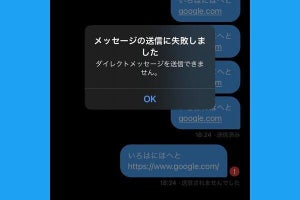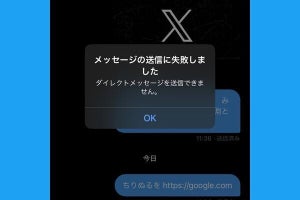X(旧Twitter)のDM(ダイレクトメッセージ)とは?
X(旧Twitter)には特定の相手と非公開でメッセージを交換できるDM(ダイレクトメッセージ)機能が用意されています。メッセージを送信したり、閲覧したりできるのは自分と相手だけに限られ、他のアカウントにやり取りを見られる心配はありません。
DMには静止画や動画ファイルを添付することも可能です。また、Xプレミアムに未加入の無料ユーザーは、ポスト(ツイート)できる文字数が全角140文字・半角280文字までに制限されますが、DMでは最大1万文字の長文メッセージを送受信できます。
X/TwitterでDM(ダイレクトメッセージ)を送る方法
X/Twitterで自分から相手にDMを送る方法を紹介します。初めて送る場合は、相手のプロフィール画面にあるDMボタン(封筒のアイコン)をタップすると、DMの画面が開くので、メッセージを入力して送信ボタンをタップします。今回は手順の説明にiPhone版のX公式アプリを使用していますが、Android版のアプリでも、ブラウザ版(PC版)でも同様です。
-
【1】相手のアイコン画像をタップしてプロフィールページを開き、DMボタン(封筒のアイコン)をタップします
-
【2】相手とのDM画面が開いたら、メッセージを入力して、送信ボタンをタップします。画像添付ボタンから写真や動画も追加できます
過去にDMを送受信したことがある相手には、その相手とのDM履歴を開くとスムーズです。
-
【1】X/TwitterアプリのDMタブを開いて、DMを送りたい相手を選択します
-
【2】過去にやり取りしたメッセージが表示されます。新規メッセージを入力して、送信ボタンをタップします
【補足】PCブラウザ版では左カラムのメニューから「メッセージ」を開いて、相手を選びます
パソコンでメッセージ文を改行する方法
PCブラウザ版のX/Twitterでメッセージ文を改行する際は、「Shift」キーを押しながら「Enter」キーを同時に押しましょう。「Enter」キーを単独で押すと、改行されずに送信されてしまいます。
DMを送るために必要な条件
X/TwitterのDMは、どんな相手アカウントにも送信できる仕様ではありません。かつては自分と相手が相互フォローの関係にならなければ、DMの送受信は不可能でしたが、現在は相手が下記の条件のいずれか一つを満たせば、自分からDMを送れます。
- 自分のフォロワー(自分をフォローしているアカウント)
- 過去にDMをやり取りしたことがあるアカウント
- 「DM解放」に設定しているアカウント(全員からのDM受信を許可)
-
【相互フォロー】自分がフォローしているアカウントのプロフィール画面です。相手からもフォローされているので、DMボタンが表示されています
-
【フォロワー】自分がフォローしていないアカウントですが、相手からはフォローされているので、プロフィール画面にDMボタンが表示されています
-
【非フォロワー】自分がフォローしていてもフォローしていなくても、相手からフォローされていなければ、プロフィール画面にDMボタンは表示されません
-
【フォロー外だが可能】自分がフォローしておらず、フォローされてもいないアカウントですが、過去にDMを送受信していたり、相手が「DM解放」の設定にしていれば、DMボタンが表示されます
フォロワー以外に初めてDMを送るには
DMの送信が可能となる条件は「自分が相手をフォロー」することではなく、「相手が自分をフォロー」することです。フォロワー以外の相手に初めてDMを送りたい場合は、一時的に自分のアカウントをフォローしてもらうよう、リプライやメンションで丁寧に依頼しましょう。
相手が「DM解放」の設定になっていれば、いきなりDMを送れますが、あまり一般的な設定ではなく稀なケースといえるでしょう。
受信したDMを閲覧したり、返信したりする方法
DMが自分に送信されると、スマホにプッシュ通知が届いたり、X公式アプリのDMタブやPCブラウザ版Xの「メッセージ」メニューに新着を知らせるドットが表示されます。通知バナーをタップするか、アプリやブラウザでDMの画面を表示すると、受け取ったメッセージを確認できます。
-
【1】X公式アプリのDMタブに新着メッセージを示す数字が表示されます。DMタブをタップして開きます
-
【2】メッセージを送ってきたアカウントに青いドットが付いているので、それをタップして確認します
【3】相手とのDM画面が開くので、メッセージを入力して送れば返信できます
DMにリアクションを付ける方法
X/TwitterのDMには、絵文字のリアクションを付けることも可能です。親指を立てたサムアップの絵文字やハートの絵文字を選べば、「いいね」の意味を伝えられるでしょう。リアクションの付け方は3通りありますが、ダブルタップから選ぶ方法がおすすめです。
-
【1】受信したメッセージや画像などをダブルタップすると、リアクション用の絵文字を選べます。右端の三点ボタンをタップすると、その他の絵文字も利用できます
-
【2】タップして選んだ絵文字がリアクションとして表示されました。リアクションを取り消したいときは絵文字をタップします
【参考】ダブルタップのほか、メッセージや画像の右下にある「ハートにプラス」のアイコンをタップする方法、メッセージや画像を長押ししてメニューの「反応を追加」を選ぶ方法もあります
DMが送れない場合の原因
X/TwitterでDMを送信できない場合は、下記のリストに挙げた原因が考えられます。大きく分類して6パターン、細かく分類して12パターンの可能性があります。
- DMの送信条件を満たしていない
- 相手が自分をフォローしていない(相手からフォローされていない)
- 相手と過去にDMをやり取りしたことがない
- 相手がDM解放していない(メッセージリクエストを許可していない)
- 相手が自分をブロックしている
- 自分のアカウントが電話番号未登録
- 2023年7月のDM仕様変更が影響している
- 相手はDM解放しているが、受信対象が認証済みアカウントのみ
- DM送信数の上限を超えた
- X(旧Twitter)のルールに抵触した
- 複数の相手に同じ内容やリンクを送信した結果、スパムと判定された
- 自分のアカウントが凍結されている
- 各種不具合が生じている
- 端末やアプリの不具合
- 通信環境の不具合
- X(旧Twitter)サービスの不具合
それぞれの原因に対処する方法は下記の関連記事にて詳しく解説しています。合わせて参照してください。
DMの応用的な使い方
ここからはX/Twitter DMの一歩進んだ使い方を紹介します。
既読を付けずにDMを閲覧する方法
X/Twitter DMの「既読」は、メッセージ下に表示される「送信済み」が「既読」に変化することで判断します。相手にメッセージを読んだことを知られたくない場合は、「既読通知」の設定をオフにする必要があります。詳しくは下記の関連記事を参考にどうぞ。
DMを削除する方法
X/Twitter DMは、一つずつ個別に削除したり、相手アカウントとの履歴を一括削除することができます。ただし、自分の画面からは消去されますが、相手の画面にはメッセージが残って表示されます。詳しくは下記の関連記事を参照してください。
グループDMを作成する
X/Twitter DMでは、複数のフォロワーを招待して(最大50名)、「グループ」を作成することも可能です。グループDMの詳細は下記の関連記事を参照してください。
DMで送受信した動画を保存する方法
X/Twitter DMで送受信した動画はダウンロードできません。かつては「TwiDropper」や「Video DownloadHelper」といった外部ツールを通じて保存できましたが、現在はiPhoneやAndroidの画面録画機能で対応するか、相手に別の手段で送ってもらうしかありません。